Трёхканальный цифровой осциллограф на базе Ардуино
Цифровые осциллографы используются любителями электроники и это одна из привычных вещей, находящихся за их рабочими столами. Но покупка готового решения может влететь в копеечку, поэтому я решил, что соберу собственный осциллоскоп своими руками. Этот базовый проект поможет вам повысить свои навыки и в итоге у вас будет свой самодельный неплохой прибор, который облегчит вам жизнь.
Ардуино – замечательная вещь, работающая на 8-битных микроконтроллерах, которые имеют цифровые выходы, SPI, линии I2S, последовательную связь, ADC и т.д. Таким образом, использование в этом проекте Ардуино – хорошая идея.
Шаг 1: Необходимые материалы
Я хотел, чтобы всё оставалось простым и дешевым, поэтому вам понадобятся:
- Ноутбук x1
- Ардуино x 1 (UNO,PRO MINI, NANO –подойдёт любой , кроме MEGA)
- Кабели со штекерами x 2
- Макетная плата x 1
- Клипсы аллигаторы x 2
- Кабель джек папа-папа на 3.

- Источник аудио, или другого сигнала, чью форму вы хотите увидеть
Шаг 2: Код и программа осциллоскопа
После подключения, просто загрузите в него код из zip-архива. Этот код просто считывает напряжение на аналоговых пинах A0-A5 или A7 Ардуино (в зависимости от вашей платы), а затем конвертирует его в значение, варьирующееся от 0 до 1023. Далее это значение отправляется на компьютер через порт USB.
Пины A0-A5 или A7 (в зависимости от вашей платы) действуют в качестве 6 или 8 каналов осциллоскопа, но софт позволяет отобразить только три канала за раз.
После того, как вы открыли программу осциллоскопа вслед за загрузкой скетча, выберете нужные параметры baud rate (скорость передачи) и COM-порт, а затем откройте каналы.
Программа осциллоскопа спроектирована так, чтобы принимать значения с Ардуино и строить из них график, добавляя значения в линию, что предоставляет вам неплохие графики в виде волн, прямо как на осциллоскопе.
Файлы
Шаг 3: Принцип действий
- Подключите Ардуино
- Загрузите код
- Пустите сигнал через пины A0 — A5 или A7 (в зависимости от вашей платы).
 Я выбрал сигнал, идущий от моего телефона через джек. Один конец провода был подключен к телефону, а на другом конце я подключил землю к GND Ардуино, а второй аллигатор был подключен к одному из аудиоканалов. (в моем случае правый канал аудиосигнала) .
Я выбрал сигнал, идущий от моего телефона через джек. Один конец провода был подключен к телефону, а на другом конце я подключил землю к GND Ардуино, а второй аллигатор был подключен к одному из аудиоканалов. (в моем случае правый канал аудиосигнала) . - Откройте программу осциллографа
- Выберите COM-порт и baud rate
- Откройте каналы и всё готово!
Шаг 4: Особенности
- Разрешение осциллоскопа: примерно 0.0049 Вольта (4.9мВ)
- Частота обновления: 1КГц
- Скорость передачи: 115200
- Диапазон напряжения: 0-5 Вольт
- Он может отображать одновременно 3 канала
Замечание: не превышайте на электронном осциллографе предел в 5 Вольт, или вы поджарите свой Ардуино.
Ограничения:
- Напряжение нельзя превышать, оно находится в диапазоне 0-5 Вольт
- Любой сигнал выше 1КГц не будет замечен Ардуино, либо же он будет определяться как мусорные значения (помехи)
- Не пробуйте измерить сигналы AC, так как аналоговые пины не приспособлены для этого и в конце концов вы либо повредите Ардуино, либо засечёте позитивную половину
Шаг 5: Все готово!
Итак, я думаю, что было довольно просто сделать свой осциллограф на Ардуино. Надеюсь, вам всё понравилось.
Надеюсь, вам всё понравилось.
Трёхканальный цифровой осциллограф на базе Ардуино
Цифровые осциллографы используются любителями электроники и это одна из привычных вещей, находящихся за их рабочими столами. Но покупка готового решения может влететь в копеечку, поэтому я решил, что соберу собственный осциллоскоп своими руками. Этот базовый проект поможет вам повысить свои навыки и в итоге у вас будет свой самодельный неплохой прибор, который облегчит вам жизнь.
Ардуино – замечательная вещь, работающая на 8-битных микроконтроллерах, которые имеют цифровые выходы, SPI, линии I2S, последовательную связь, ADC и т.д. Таким образом, использование в этом проекте Ардуино – хорошая идея.
Шаг 1: Необходимые материалы
Я хотел, чтобы всё оставалось простым и дешевым, поэтому вам понадобятся:
- Ноутбук x1
- Ардуино x 1 (UNO,PRO MINI, NANO –подойдёт любой , кроме MEGA)
- Кабели со штекерами x 2
- Макетная плата x 1
- Клипсы аллигаторы x 2
- Кабель джек папа-папа на 3.

- Источник аудио, или другого сигнала, чью форму вы хотите увидеть
Шаг 2: Код и программа осциллоскопа
После подключения, просто загрузите в него код из zip-архива. Этот код просто считывает напряжение на аналоговых пинах A0-A5 или A7 Ардуино (в зависимости от вашей платы), а затем конвертирует его в значение, варьирующееся от 0 до 1023. Далее это значение отправляется на компьютер через порт USB.
Пины A0-A5 или A7 (в зависимости от вашей платы) действуют в качестве 6 или 8 каналов осциллоскопа, но софт позволяет отобразить только три канала за раз.
После того, как вы открыли программу осциллоскопа вслед за загрузкой скетча, выберете нужные параметры baud rate (скорость передачи) и COM-порт, а затем откройте каналы.
Программа осциллоскопа спроектирована так, чтобы принимать значения с Ардуино и строить из них график, добавляя значения в линию, что предоставляет вам неплохие графики в виде волн, прямо как на осциллоскопе.
Файлы
Шаг 3: Принцип действий
- Подключите Ардуино
- Загрузите код
- Пустите сигнал через пины A0 — A5 или A7 (в зависимости от вашей платы).
 Я выбрал сигнал, идущий от моего телефона через джек. Один конец провода был подключен к телефону, а на другом конце я подключил землю к GND Ардуино, а второй аллигатор был подключен к одному из аудиоканалов. (в моем случае правый канал аудиосигнала) .
Я выбрал сигнал, идущий от моего телефона через джек. Один конец провода был подключен к телефону, а на другом конце я подключил землю к GND Ардуино, а второй аллигатор был подключен к одному из аудиоканалов. (в моем случае правый канал аудиосигнала) . - Откройте программу осциллографа
- Выберите COM-порт и baud rate
- Откройте каналы и всё готово!
Шаг 4: Особенности
- Разрешение осциллоскопа: примерно 0.0049 Вольта (4.9мВ)
- Частота обновления: 1КГц
- Скорость передачи: 115200
- Диапазон напряжения: 0-5 Вольт
- Он может отображать одновременно 3 канала
Замечание: не превышайте на электронном осциллографе предел в 5 Вольт, или вы поджарите свой Ардуино.
Ограничения:
- Напряжение нельзя превышать, оно находится в диапазоне 0-5 Вольт
- Любой сигнал выше 1КГц не будет замечен Ардуино, либо же он будет определяться как мусорные значения (помехи)
- Не пробуйте измерить сигналы AC, так как аналоговые пины не приспособлены для этого и в конце концов вы либо повредите Ардуино, либо засечёте позитивную половину
Шаг 5: Все готово!
Итак, я думаю, что было довольно просто сделать свой осциллограф на Ардуино. Надеюсь, вам всё понравилось.
Надеюсь, вам всё понравилось.
Трёхканальный цифровой осциллограф на базе Ардуино
Цифровые осциллографы используются любителями электроники и это одна из привычных вещей, находящихся за их рабочими столами. Но покупка готового решения может влететь в копеечку, поэтому я решил, что соберу собственный осциллоскоп своими руками. Этот базовый проект поможет вам повысить свои навыки и в итоге у вас будет свой самодельный неплохой прибор, который облегчит вам жизнь.
Ардуино – замечательная вещь, работающая на 8-битных микроконтроллерах, которые имеют цифровые выходы, SPI, линии I2S, последовательную связь, ADC и т.д. Таким образом, использование в этом проекте Ардуино – хорошая идея.
Шаг 1: Необходимые материалы
Я хотел, чтобы всё оставалось простым и дешевым, поэтому вам понадобятся:
- Ноутбук x1
- Ардуино x 1 (UNO,PRO MINI, NANO –подойдёт любой , кроме MEGA)
- Кабели со штекерами x 2
- Макетная плата x 1
- Клипсы аллигаторы x 2
- Кабель джек папа-папа на 3.

- Источник аудио, или другого сигнала, чью форму вы хотите увидеть
Шаг 2: Код и программа осциллоскопа
После подключения, просто загрузите в него код из zip-архива. Этот код просто считывает напряжение на аналоговых пинах A0-A5 или A7 Ардуино (в зависимости от вашей платы), а затем конвертирует его в значение, варьирующееся от 0 до 1023. Далее это значение отправляется на компьютер через порт USB.
Пины A0-A5 или A7 (в зависимости от вашей платы) действуют в качестве 6 или 8 каналов осциллоскопа, но софт позволяет отобразить только три канала за раз.
После того, как вы открыли программу осциллоскопа вслед за загрузкой скетча, выберете нужные параметры baud rate (скорость передачи) и COM-порт, а затем откройте каналы.
Программа осциллоскопа спроектирована так, чтобы принимать значения с Ардуино и строить из них график, добавляя значения в линию, что предоставляет вам неплохие графики в виде волн, прямо как на осциллоскопе.
Файлы
Шаг 3: Принцип действий
- Подключите Ардуино
- Загрузите код
- Пустите сигнал через пины A0 — A5 или A7 (в зависимости от вашей платы).
 Я выбрал сигнал, идущий от моего телефона через джек. Один конец провода был подключен к телефону, а на другом конце я подключил землю к GND Ардуино, а второй аллигатор был подключен к одному из аудиоканалов. (в моем случае правый канал аудиосигнала) .
Я выбрал сигнал, идущий от моего телефона через джек. Один конец провода был подключен к телефону, а на другом конце я подключил землю к GND Ардуино, а второй аллигатор был подключен к одному из аудиоканалов. (в моем случае правый канал аудиосигнала) . - Откройте программу осциллографа
- Выберите COM-порт и baud rate
- Откройте каналы и всё готово!
Шаг 4: Особенности
- Разрешение осциллоскопа: примерно 0.0049 Вольта (4.9мВ)
- Частота обновления: 1КГц
- Скорость передачи: 115200
- Диапазон напряжения: 0-5 Вольт
- Он может отображать одновременно 3 канала
Замечание: не превышайте на электронном осциллографе предел в 5 Вольт, или вы поджарите свой Ардуино.
Ограничения:
- Напряжение нельзя превышать, оно находится в диапазоне 0-5 Вольт
- Любой сигнал выше 1КГц не будет замечен Ардуино, либо же он будет определяться как мусорные значения (помехи)
- Не пробуйте измерить сигналы AC, так как аналоговые пины не приспособлены для этого и в конце концов вы либо повредите Ардуино, либо засечёте позитивную половину
Шаг 5: Все готово!
Итак, я думаю, что было довольно просто сделать свой осциллограф на Ардуино. Надеюсь, вам всё понравилось.
Надеюсь, вам всё понравилось.
Узнаем как собрать осциллограф своими руками
Электронный осциллограф – незаменимая вещь на производстве, в домашней или учебной лаборатории. Этот измерительный прибор позволяет заглянуть в работу электронных схем, показывая на экране динамику изменения входного потенциала. Он незаменим при настройке мощных тиристорных преобразователей на производстве. Хорошо помогает при поиске неисправностей в электрических цепях контроля, защиты либо управления технологическим процессом, значительно сокращая время простоя оборудования.
Собрать осциллограф своими руками — трудновыполнимая задача для радиолюбителя, но только в том случае, если идти традиционным путем, пытаясь сымитировать работу современных измерительных приборов. Речь идет об аналоговых и цифровых устройствах, которые производятся в промышленных масштабах.
Картина радикально меняется, если в качестве вычислительного узла и визуального контроля над измеряемым напряжением использовать бытовой персональный компьютер. Быстродействующим современным процессорам под силу решить любые задачи, а большой монитор для наблюдения за измеряемым сигналом будет только плюсом. Остается только собрать небольшую схему, и вы сделаете осциллограф своими руками. Устройство не требует предварительной наладки.
Быстродействующим современным процессорам под силу решить любые задачи, а большой монитор для наблюдения за измеряемым сигналом будет только плюсом. Остается только собрать небольшую схему, и вы сделаете осциллограф своими руками. Устройство не требует предварительной наладки.
Давайте рассмотрим основные части изделия. Саму схему и программу для прошивки контроллера вы легко можете найти в специализированной литературе. Как правило, устройство имеет один и более аналоговых входов. Установив регулируемый делитель на одном из них, вы сможете менять амплитуду входного сигнала. Это делается для расширения диапазона измерения устройства. В качестве защиты от превышения допустимого напряжения устанавливаем параметрический стабилизатор или любое другое устройство, ограничивающее уровень входного напряжения. Все, можно соединять аналоговые входы с входом микропроцессора, выходы которого соединены с разъемом для подключения устройства к USB-порту. Питание схемы осуществляется с помощью этого же порта.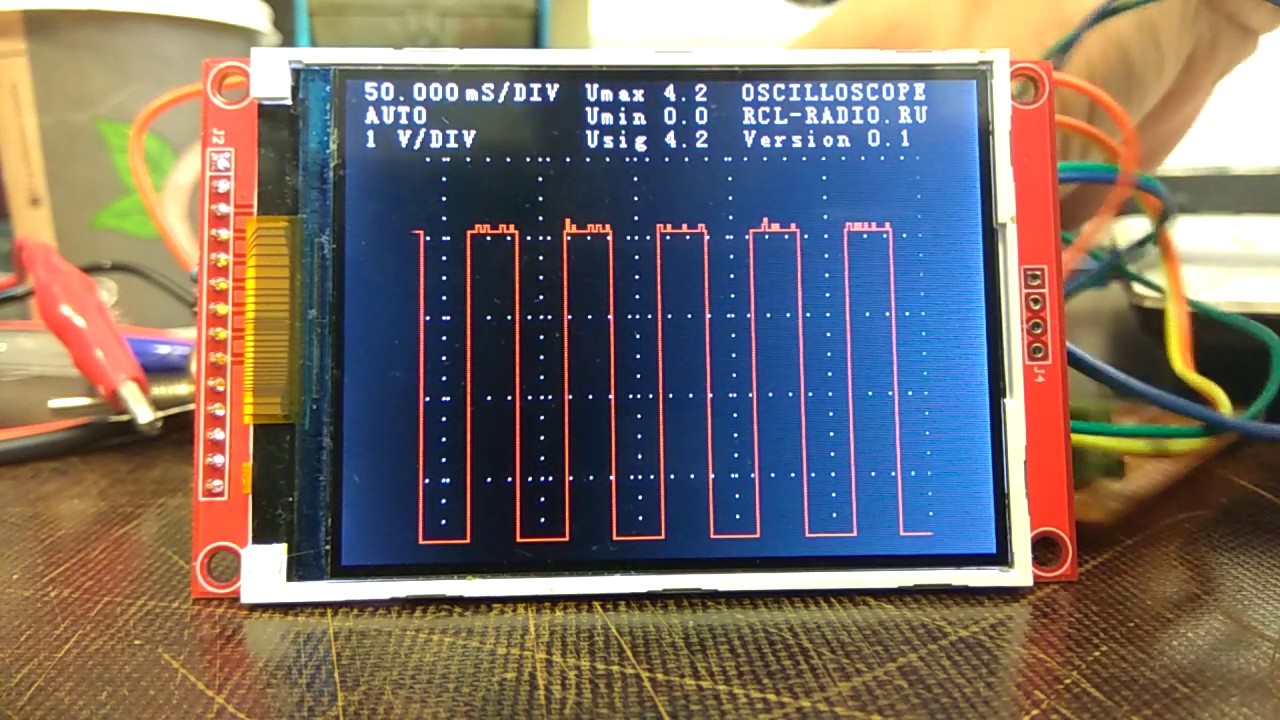
Таким образом, мы сделали свой осциллограф своими руками, но для запуска устройства необходимо запрограммировать микроконтроллер и установить интерфейсную программу для распознавания входных сигналов на ваш компьютер. Контроллер программируется с помощью программатора и устанавливается в плату. Так же инсталлируем нужную программу на компьютер. Как вы уже догадались, вы сделали свой usb-осциллограф своими руками. Основное требование — все операции по монтажу и программированию должны быть выполнены правильно.
Как видите, цифровой осциллограф своими руками сделать несложно. Быстродействие этого прибора позволяет настраивать, ремонтировать или изучать принцип работы несложных электронных схем. Такой прибор пригодится в домашней лаборатории.
Для увеличения быстродействия устройства применяют несколько способов, но все они ведут к усложнению первоначальной схемы. Для коммутации устройства с компьютером можно использовать параллельный порт, это позволит обойти частоту дискретизации USB-порта и поднять быстродействие.
Кроме того, есть специальные платы, которые вставляются в компьютер и служат для обработки входных сигналов.
Самодельный осциллограф на ардуино
Приставка осциллограф к компьютеру своими руками на базе Arduino
Осциллограф к ПК – это устройство, которое позволяет графически наблюдать электрический сигнал. Следуя данной инструкции, вы сможете сконструировать недорогой осциллограф своими руками.
Шаг 1: Используем контроллер Arduino Uno
В интернет-магазинах контроллер Arduino Uno стоит в пределах 20 долларов.
Шаг 2: Устанавливаем приложение Arduino IDE и библиотеку TimerOne.h
Прежде всего, если у вас не установлена среда разработки Arduino, скачайте и установите ее с сайта Arduino.
Установите библиотеку «TimerOne.h» для Arduino IDE, следуя следующим инструкциям:
- В приложении Arduino выберите пункт меню «Sketch» (см. фото).
- Далее «Include Library».
- «Manage Libraries…».
- Выберите «all» в окне «Type» и «all» в окне «Topic».
 В пустое поле введите «TimerOne» (без кавычек).
В пустое поле введите «TimerOne» (без кавычек). - Ниже появится информация о библиотеке.
- Щелкните на этом тексте, и появится кнопка «Install».
- Нажмите кнопку «Install».
- Перезапустите программу.
Шаг 3: Скачиваем скетч и загружаем его в приложение Arduino
- Загрузите и разархивируйте скетч для Arduino: ((oscilloscope_arduino.ino)).
- Подключите контроллер Arduino к компьютеру через USB-порт.
- Запустите приложение Arduino IDE.
- Откройте загруженный скетч «oscilloscope_arduino.ino».
- Выберите порт, к которому подключен контроллер (см. фото).
- Загрузите программу в контроллер Arduino.
Шаг 4: Скачиваем программу Oscilloscope
Загрузите и распакуйте программу. Выберите файл для вашей операционной системы:
Запустите exe-файл (например, Windows 64 => oscilloscope_4ch.exe).
Важно: не удаляйте папку «lib» из директории с программой.
На компьютере должна быть установлена программа «Java» не ниже 8-й версии.
Шаг 5: Если oscilloscope_4ch.exe не работает…
Если, по какой-либо причине программа oscilloscope_4ch.exe не работает, выполните следующее:
- Установите утилиту Processing IDE.
- Загрузите и разархивируйте скетч Processing source oscilloscope program.
- Запустите утилиту «Processing IDE» и откройте в ней скетч «oscilloscope_4ch.pde».
- Запустите программу, нажав на значок с треугольником (см. фото).
Шаг 6: Настраиваем последовательный порт для сопряжения контроллера Arduino с программой Oscilloscope
- Запустите программу «Oscilloscope»; контроллер Arduino подключите к компьютеру через USB-порт. Теперь вам нужно «подружить» их друг с другом через последовательный порт.
- В поле «Configurar Serial» (Настройка последовательного интерфейса) нажимайте на поле «select serial» до тех пор, пока не появится порт, к которому подключен Arduino (если он не появился, нажмите на кнопку «refresh» для обновления).
- Нажимайте кнопку «select speed» пока не появится скорость 115200.

- Нажмите кнопку «off»; надпись на ней изменится на «on».
- Если все правильно сделано, самодельный осциллограф покажет 4 канала [A0 (ch-0), A1 (ch-1), A2 (ch-2) и A3 (ch-3)].
Если подключение настроено неправильно, вы увидите на изображении «шум».
Шаг 7: Соединяем выход (~10) со входом (A0), а выход (~9) со входом (A1)
С помощью проводов, подключите цифровой выход 10 контроллера Arduino к его аналоговому входу A0, а выход 9 – к входу A1.
На экране появится сигнал, похожий на тот, который показан на фото. Сигналы на цифровых выходах 9 и 10 задаются блоком «Ger.Sinal» программы: на выходе 9 генерируется ШИМ-сигнал частотой 10 Гц (Т = 100 мс) при Ton = 25 %; на выходе 10 – сигнал, равный удвоенному периоду 2Т (200 мс).
Вы можете самостоятельно настроить значения в блоке «Ger.Sinal», перетаскивая ползунок или щелкая по элементу управления.
Шаг 8: Подсказки
- Поставьте галочку напротив параметра «Trigger» на Ch-0 (красный), чтобы стабилизировать сигнал.

- Чтобы удалить изображения сигналов Ch-2 и Ch-3, нажмите на заголовки «Ch-2» и «Ch-3».
- Чтобы наблюдать фигуры Лиссажу, нажмите на заголовок «XYZ».
- Чтобы определять частоты, поставьте галочку «detectar freq.» (обнаружить частоту).
- Чтобы измерить напряжение и время / частоту, нажмите «medir» (измерение).
- Для изменения значения шкалы регулировки, нажмите между вертикальными линиями или перетащите ползунок, обозначенный двумя треугольничками (см. рисунок).
- Программа имеет гораздо больше настроек. Исследуйте их самостоятельно.
Шаг 9: Определяем частоту вспышки фонарика
Вы можете узнать частоту мигания фонарика, используя фоторезистор (LDR) и обыкновенный резистор (см. рисунок).
Шаг 10: Определяем частоту вращения вентилятора
Чтобы узнать частоту вращения вентилятора, используйте схему из шага 9, только фонарик должен гореть постоянно.
Подставив значение частоты из компьютерного осциллографа в формулу на рисунке, определите частоту вращения вентилятора.
Шаг 11: Анализируем сигнал от пульта дистанционного управления
Вы можете увидеть ИК-сигнал от пульта дистанционного управления с помощью фототранзистора TIL78.
Соберите схему по рисунку и следуйте следующим инструкциям:
- Установите значение «dt» равным 2 мс или 100 мкс.
- Включите «Trigger» канала Ch-0.
- Увеличьте уровень, перетащив ползунок (см. рисунок).
- Нажмите кнопку «UMA»: осцилограф перейдет в режим ожидания.
- Нажмите любую кнопку на пульте дистанционного управления, предварительно направив его на фототранзистор.
- Анализируйте график.
Шаг 12: Тестируем компоненты или устройства
Приставку осциллограф к компьютеру можно использовать для тестирования различных электронных компонентов или устройств.
В этом примере мы протестируем маленький джойстик для проектов Arduino.
- Соберите схему, показанную на рисунке.
- Синхронизируйте программу с контроллером Arduino.
- Нажмите «fluxo» (поток), чтобы Arduino отправлял каждое значение сразу после прочтения.

- Установите значение параметра «dt» равным 100 мс (для медленного чтения).
- Выключите «Ch-3», нажав на заголовок.
- Установите значение параметра «v/div» равным 5 (во время установки нажмите и держите клавишу «Shift», чтобы настроить все каналы одновременно).
- Переместите маленький треугольник слева канала «Ch-0» вверх (нажав клавишу «Shift»).
- Включите канал «XYZ» и перетащите ползунок параметра «v/div» до конца вправо.
- Перемещайте джойстик во все стороны и понажимайте кнопку несколько раз.
- Наблюдайте кривые.
Шаг 13: Определяем параметры резисторов и конденсаторов
Поле «medir res./cap.» предназначено для измерения значений резисторов и конденсаторов, но оно будет работать только при подключении схемы, изображенной на рисунке.
Данная функция может самостоятельно определять, какой из компонентов подключен: резистор или конденсатор и определить правильное значение параметра, используя 3 шкалы (низкие, средние или высокие значения).
Шаг 14: Хотите больше возможностей?
Скачайте полный проект с сайта GitHub.
Посмотрите видео на YouTube.
rogeriobego / oscilloscope-arduino-processing: осциллограф 4 канала с использованием Arduino и Processing
перейти к содержанию Зарегистрироваться- Почему именно GitHub? Особенности →
- Обзор кода
- Управление проектами
- Интеграции
- Действия
- Пакеты
- Безопасность
- Управление командой
- Хостинг
- мобильный
- Истории клиентов →
- Безопасность →
- Команда
- Предприятие
wayri / Arduino-осциллограф: осциллограф на базе Arduino с расширенными функциями и двумя каналами
перейти к содержанию Зарегистрироваться- Почему именно GitHub? Особенности →
- Обзор кода
- Управление проектами
- Интеграции
- Действия
- Пакеты
- Безопасность
- Управление командой
- Хостинг
- мобильный
- Истории клиентов →
- Безопасность →
- Команда
- Предприятие
- Проводить исследования

Главная страница · wayri / Вики по осциллографам Arduino · GitHub
перейти к содержанию Зарегистрироваться- Почему именно GitHub? Особенности →
- Обзор кода
- Управление проектами
- Интеграции
- Действия
- Пакеты
- Безопасность
- Управление командой
- Хостинг
- мобильный
- Истории клиентов →
- Безопасность →
- Команда
- Предприятие
- Проводить исследования
jmas / arduino-pultoscope: Осциллограф на базе Arduino и Nokia LCD 5110/3310.
перейти к содержанию Зарегистрироваться- Почему именно GitHub? Особенности →
- Обзор кода
- Управление проектами
- Интеграции
- Действия
- Пакеты
- Безопасность
- Управление командой
- Хостинг
- мобильный
- Истории клиентов →
- Безопасность →
- Команда
- Предприятие
- Проводить исследования

Статьи / RoboCraft. Роботы? Это просто!
Arduino
Arduino — это открытая аппаратная платформа, основными компонентам которой являются небольшая плата ввода/вывода (контроллер) и простая среда разработки на языке программирования С++ (упрощённая версия — Wiring).
Обе части системы Arduino очень просты в использовании, но при этом обладают замечательной гибкостью.
Эти важные свойства — открытость, простота, гибкость — и принесли Arduino заслуженную популярность среди любителей сделать что-нибудь своими руками.
Arduino позволяет пытливым умам школьников, студентов, программистов, дизайнеров, гиков и других креативных товарищей, собрать своё собственное устройство/гаджет/робота, которое сможет работать автономно, либо в связке с компьютером.
Купить Arduino
Купить Arduino Uno или CraftDuino — в нашем Магазине.
Введение
Arduino — введение
Ардуино что это и зачем
Что за язык программирования используется для Arduino?
ХоумМейд Arduino — как сделать Arduino своими руками
Arduino как фреймворк
КМБ для начинающих ардуинщиков
Состав стартера (точка входа для начинающих ардуинщиков)
Как адаптировать библиотеки для Arduino 1.
 0
0Разновидности плат Arduino, а также про клоны, оригиналы и совместимость
Возможные ошибки при работе с Arduino
Программирование Arduino при помощи Raspberry Pi
Основы программирования Arduino/CraftDuino
1. Программирование Arduino — введение
2. Структура программы, константы
3. Цифровой ввод/вывод
4. Аналоговый ввод/вывод
5. Дополнительные функции ввода/вывода
6. Работа со временем
7. Математические функции
8. Псевдослучайные числа
9. Последовательная передача данных
10. Прерывания
11. EEPROM
12. Cоздание своей библиотеки
Blink без delay
Практическая работа и программирование Arduino/CraftDuino
Подготовка к работе с Arduino/CraftDuino
Ошибки Arduino
0. Начало
1. Цифровой ввод — кнопка
2. Аналоговый вывод — Fading
3. Аналоговый ввод – потенциометр
4. Аналоговый ввод – осциллограф
5. Генерация звука – пьезоизлучатель.
6. Фоторезистор
7.
 Сенсор на светодиоде
Сенсор на светодиоде8. Общение с Arduino — программирование работы с COM-портом.
9. Аналоговый датчик температуры – LM335
10. Подключаем к Arduino мышку PS/2
Протокол 1-Wire и iButton (Arduino и эмулятор iButton)
Arduino и температурный 1-Wire датчик DS18S20
Arduino и драйвер двигателей L293D (Простой мотор-шилд)
Сборка мощного моторшилда (на базе L298)
Arduino и сервомашинка
Как с помощью Arduino/CraftDuino можно управлять устройствами на 220В
Подключаем LCD-дисплей на базе HD44780 к Arduino (Графический экран WG12864B (и ему подобные на ks0107/ks0108))
ИК-датчик препятствий для Arduino на базе фототранзистора
Датчик измерения расстояния SHARP-GP2Y0A02YK0F
Ультразвуковой датчик измерения расстояния HC-SR04
Библиотеки Arduino
Ethernet library – библиотека для работы с Ethernet
Servo library – библиотека для работы с сервомашинками
Firmata library – библиотека, реализующая протокол Firmata
OneWireSlave — библиотека эмуляции устройства 1-Wire
TimerOne — библиотека для работы с таймером МК
Wire — библиотека для работы с I2C
GLCD — библиотека для работы с графическими LCD
Дополнительно
Arduino/CraftDuino и PROTEUS
Arduino/CraftDuino и WinAVR — программируем на чистом С
SPI и Arduino
теория, вывод, ввод
Подключаем кучу устройств к Arduino по 5 проводам
Делаем ISP-программатор из Arduino
Каскад входных сдвиговых регистров
Bluetooth-модуль HC-05
Энкодер и шкала
Датчики Холла
TC15-11 — матрица сетодиодная 8х8
CraftDuino и RFID-модуль RC522
Сервомашинки и Arduino
Сервомашинки
Сервомашинки 2.
 Взгляд под корпус (SG-5010)
Взгляд под корпус (SG-5010)Подключение сервомашинок к Arduino
Хаки сервомашинок. Переделка в серву постоянного вращения
CraftDuino
Описание CraftDuino v2.0
Описание CraftDuino v2.0 SMD
Описание CraftDuino v1.0 и её отличий от Arduino
Arduino и …
Arduino и Processing
Arduino и Matlab
Arduino и LabVIEW
Arduino и Scratch (S4A)
Arduino и openFrameworks
Роботы на Arduino
Самодельный робот-пылесос на базе Arduino (Картонный робот-пылесос)
Коллективные виброботы на Arduino
Простой шагающий робот на Arduino
Двуногий робот на Arduino
Четырёхногий шагающий робот на Arduino
Управление роботом-пылесосом iRobot Roomba с помощью Arduino
Роборыба на базе Arduino (с использованием 3D-печати)
Обучаемый манипулятор на базе Arduino
Манипулятор-клешня из ПКЛ
ArduRoller — балансирующий робот на Arduino
Гусеницеподобный робот на Arduino Nano
Забавный робот на 3 сервах
Радиоуправляемый робот
и многие-многие другие Arduino роботы.
 ..
..Дополнительные материалы
Шпаргалка по Arduino
Книги про Arduino
Выводы Arduino и Arduino pin mapping
Блок питания Arduino из зарядки сотового телефона
Программаторы
Прошивка бутлоадера
Программирование Arduino — Физика процесса.
Про фьюзы
Хаки Arduino — Экономим RAM
ATmega — использование памяти
Fritzing — САПР для Arduino.
VirtualBreadboard — эмулятор Arduino
Игра «Жизнь» на Arduino
Самодельный датчик цвета
Интерфейсы
1-Wire
SPI
Интерфейс I2C
Arduino логотипы
Разное
Управляемая веб-камера
Мозги для робота
Новогоднее исследование ADSL-роутера на базе Linux — введение
Робософт — обзор существующих решений
Управление роботом-пылесосом iRobot Roomba с помощью Arduino
Исследование Wi-Fi-роутера TP-LINK TL-MR3020
Нейронная сеть
Нейронная сеть — введение
Обучение ИНС с помощью алгоритма обратного распространения
Пример работы самоорганизующейся инкрементной нейронной сети SOINN
Полезные ресурсы
arduino.
 cc
ccroboforum.ru
instructables.com
letsmakerobots.com
easyelectronics.ru
Простой диммер на Ардуино
Диммер на базе Arduino – это одно из сотен простых и интересных устройств, с помощью которого можно плавно изменять сетевое напряжение от 0 до номинального значения. Каждый пользователь Arduino найдёт применение столь полезной самоделке, а опыт, полученный во время сборки своими руками, пополнит багаж знаний.
Схема и принцип её работы
Как и большинство недорогих диммеров, данная схема работает за счёт фазовой регулировки напряжения, что достигается путем принудительного открывания силового ключа – симистора.
Принцип действия схемы следующий. Arduino на программном уровне формирует импульсы, частота которых подстраивается сопротивлением потенциометра. Управляющий импульс с вывода P1 проходит через оптопару MOC3021 и поступает на управляющий электрод симистора. Он открывается и пропускает ток до перехода полуволны сетевого напряжения через ноль, после чего закрывается. Затем приходит следующий импульс и цикл повторяется. Благодаря сдвигу управляющих импульсов, в нагрузке формируется обрезанная по фронту часть синусоиды.
Затем приходит следующий импульс и цикл повторяется. Благодаря сдвигу управляющих импульсов, в нагрузке формируется обрезанная по фронту часть синусоиды.Чтобы симистор открывался в соответствии с заданным алгоритмом, частота следования импульсов должна быть засинхронизирована с напряжением сети 220 В. Другими словами Arduino должен знать, в какой момент синусоида сетевого напряжения проходит через ноль. Для этого в диммере на элементах R3, R4 и PC814 реализована цепь обратной связи, сигнал с которой поступает на вывод P2 и анализируется микроконтроллером. В цепь детектора нуля добавлен резистор R5 на 10 кОм, который нужен для подпитки выходного транзистора оптопары.
Один силовой вывод симистора подключается к фазному проводу, а ко второму – подключается нагрузка. Нулевой провод сети 220 В напрямую следует от клеммника J1 к J2, а затем к нагрузке. Применение оптопар необходимо для гальванической развязки силовой и низковольтной части схемы диммера. Потенциометр (на схеме не показан) средним выводом подключается на любой аналоговый вход Arduino, а двумя крайними – на +5 В и «общий».
Печатная плата и детали сборки
Минимум радиоэлементов позволяет сконструировать одностороннюю печатную плату, размер которой не превышает 20х35 мм. Как видно из рисунка на ней отсутствует переменный резистор, чтобы радиолюбитель мог самостоятельно подобрать потенциометр подходящего форм-фактора и определить место его крепления к корпусу готового диммера. Подключение к Arduino осуществляется через провода, которые запаивают в соответствующие отверстия на плате.Для сборки своими руками диммера, управляемого Arduino, понадобятся следующие радиоэлементы и детали:
- Симистор BT136-600D, способный выдерживать обратное напряжение до 600 В и пропускать в нагрузку ток до 4 А (естественно с предварительным монтажом на радиатор).
 В схеме можно применить симистор и с большей нагрузочной способностью. Главное – обеспечить отвод тепла от его корпуса и правильно подобрать ток на управляющий электрод (справочный параметр). При подключении к нагрузке электроприбора большой мощности ширину печатных проводников в силовой части схемы необходимо будет пересчитать. Как вариант, силовые дорожки можно продублировать с другой стороны платы.
В схеме можно применить симистор и с большей нагрузочной способностью. Главное – обеспечить отвод тепла от его корпуса и правильно подобрать ток на управляющий электрод (справочный параметр). При подключении к нагрузке электроприбора большой мощности ширину печатных проводников в силовой части схемы необходимо будет пересчитать. Как вариант, силовые дорожки можно продублировать с другой стороны платы. - Оптопара MOC3021 с симисторным выходом.
- Оптопара PC814 с транзисторным выходом.
- Резисторы номиналом 1 кОм, 220 Ом, 10 кОм мощностью 0,25 Вт и 2 резистора на 51 кОм мощностью 0,5 Вт.
- Переменный резистор на 10 кОм.
- Клеммные колодки – 2 шт., с двумя разъёмами и шагом 5 мм.
Все необходимые файлы по проекту находятся в ZIP-архиве: dimmer-arduino.zip
Алгоритм управления Arduino
Программа управления симистором создана на базе таймера Timer1 и библиотеки Cyber.Lib, благодаря чему отсутствует влияние на работу других программных кодов. Принцип её действия следующий. При переходе сетевого напряжения через ноль «снизу вверх» таймер перенастраивается на обратный переход «сверху вниз» и начинает отсчёт времени в соответствии со значением переменной «Dimmer». В момент срабатывания таймера Arduino формирует управляющий импульс и симистор открывается. При следующем переходе через ноль симистор перестаёт пропускать ток и ожидает очередное срабатывание таймера. И так 50 раз в секунду. За регулировку задержки на открывание симистора отвечает переменная «Dimmer». Она считывает и обрабатывает сигнал с потенциометра и может принимать значение от 0 до 255.
Принцип её действия следующий. При переходе сетевого напряжения через ноль «снизу вверх» таймер перенастраивается на обратный переход «сверху вниз» и начинает отсчёт времени в соответствии со значением переменной «Dimmer». В момент срабатывания таймера Arduino формирует управляющий импульс и симистор открывается. При следующем переходе через ноль симистор перестаёт пропускать ток и ожидает очередное срабатывание таймера. И так 50 раз в секунду. За регулировку задержки на открывание симистора отвечает переменная «Dimmer». Она считывает и обрабатывает сигнал с потенциометра и может принимать значение от 0 до 255.
Область применения диммера на Arduino
Конечно, использовать дорогостоящий Arduino для управления яркостью галогенных ламп – избыточно. Для этой цели лучше заменить обычный выключатель диммером промышленного изготовления. Диммер на Arduino способен решать более серьёзные задачи:
- управлять любыми видами активной нагрузки (температурой нагрева паяльника, проточного водонагревателя и т.
 д.) с точным удержанием заданного параметра;
д.) с точным удержанием заданного параметра; - одновременно выполнять несколько функций. Например, обеспечивать плавное включение утром (отключение вечером) света, а также контролировать температуру и влажность террариума.
Увидеть каким образом изменяется напряжение в нагрузке можно с помощью осциллографа. Для этого к выходным клеммам диммера припаивают резистивный делитель, благодаря которому сигнал в контрольной точке должен уменьшиться примерно в 20 раз. После этого к делителю подсоединяют щупы осциллографа и подают питание на схему. Изменяя положение ручки потенциометра, на экране осциллографа можно наблюдать насколько плавно Arduino управляет симистором и присутствуют ли при этом высокочастотные помехи.
Авторство вышеприведенных материалов принадлежит Youtube каналу AlexGyver.
Построение карманного осциллографа Arduino
Нет никаких сомнений в том, что осциллограф — необходимая часть оборудования для хакера в области электроники.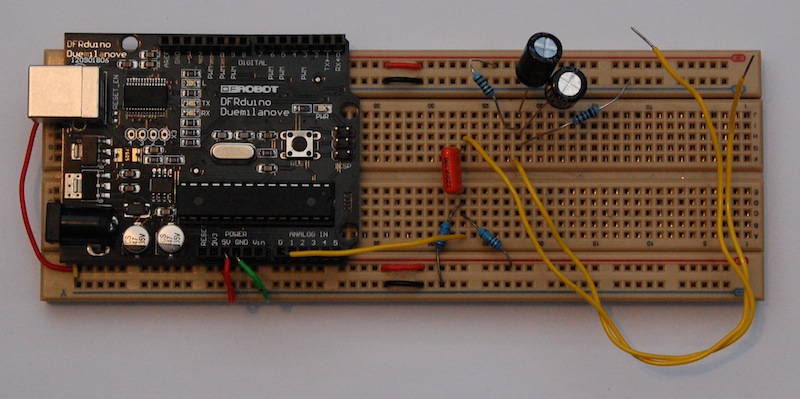 Это критически важная часть оборудования для обратного проектирования устройств и протоколов, и, к счастью для нас, они так же дешевы, как и когда-либо. Даже достаточно многофункциональный четырехканальный прицел, такой как Rigol DS1054Z, стоит примерно столько же, сколько смартфон среднего класса. Но если это все еще слишком богато на ваш вкус, и вы хотите немного сэкономить на функциях, вы можете получить функциональный цифровой осциллограф за небольшую сумму, кроме карманной мелочи.
Это критически важная часть оборудования для обратного проектирования устройств и протоколов, и, к счастью для нас, они так же дешевы, как и когда-либо. Даже достаточно многофункциональный четырехканальный прицел, такой как Rigol DS1054Z, стоит примерно столько же, сколько смартфон среднего класса. Но если это все еще слишком богато на ваш вкус, и вы хотите немного сэкономить на функциях, вы можете получить функциональный цифровой осциллограф за небольшую сумму, кроме карманной мелочи.
Несмотря на то, что на рынке имеется ряд очень дешевых карманных цифровых запоминающих осциллографов (DSO), [Питер Балч] решил, что он скорее выпустит свою собственную версию, используя готовые компоненты. Это не только послужило поводом для глубокого погружения в некоторые интересные инженерные задачи, но и привело к тому, что цена стала даже ниже, чем у готовых моделей. Состоящий из чуть более чем Arduino Nano и OLED-дисплея, стоимость приличного DSO размером со спичечный коробок составляет менее 10 долларов США.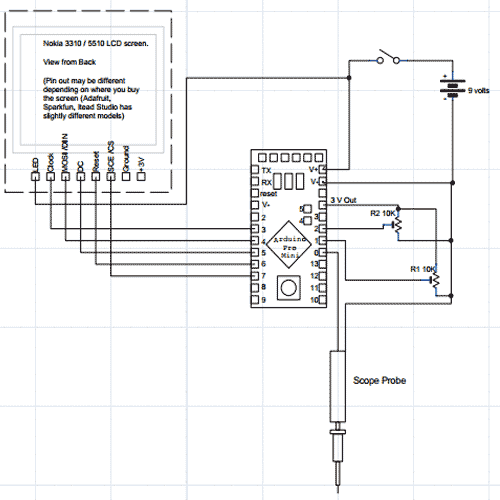
Но не большой . [Питер] очень откровенно говорит об ограничениях этого карманного прицела, сделанного своими руками: он не может достигать очень высоких частот дискретизации, а дисплей недостаточно большой, чтобы передать что-то большее, кроме основ. Но если вы проводите быструю и грязную диагностику в полевых условиях, это может быть все, что вам нужно. Тем более, что есть большая вероятность, что вы сможете собрать эту вещь из деталей из мусорной корзины.
Даже если вы не собираетесь создавать свою собственную версию прицела на базе Arduino, о котором говорит [Питер], его рецензия по-прежнему полна увлекательных подробностей и теории.Он объясняет, как его программный подход состоит в том, чтобы отключить все прерывания и включить микроконтроллер в жесткий цикл опроса, чтобы как можно быстрее считывать данные с АЦП. Потребовались некоторые эксперименты, чтобы найти правильное значение предделителя для тактовой частоты Atmega 16 МГц, но в конце концов обнаружил, что он может получить полезный (хотя и несколько шумный) выход с частотой дискретизации 1 мкс.
К сожалению, АЦП Arduino оставляет желать лучшего с точки зрения входного диапазона. Но с добавлением двойного операционного усилителя LM358 осциллограф Arduino получает некоторое усиление, поэтому он может улавливать сигналы в диапазоне мВ.Для полноты картины [Питер] включил в прошивку устройства некоторые полезные функции, такие как частотомер, источник прямоугольных сигналов и даже вольтметр. С добавлением футляра, напечатанного на 3D-принтере, этот маленький гаджет может быть очень удобен в вашем мобильном наборе инструментов.
Если вы предпочитаете коммерческий путь, собственный [Jenny List] Hackaday рассматривает ряд очень доступных моделей, таких как DSO Nano 3 и комплект для самостоятельной сборки JYE Tech DSO150.
[Спасибо BaldPower за подсказку.]
Комплект для сборки цифрового осциллографа— KIT-12848
Классный маленький проект. Сборка была неплохой, наверное, немного много для новичка, но я не помню, чтобы были какие-то сильно отягчающие компоненты. Несколько закрытых и сложных мест, в которых вам нужно проявить немного творчества с размещением железа, и мест, где есть довольно узкий шаг булавок (дисплей). Посмотрите опубликованное видео о сборке, я согласен, что его порядок пайки превосходит предоставленные инструкции.Мне также пришлось несколько раз регулировать нагрев для мест с большой тепловой массой по сравнению с другими местами с более мелкими компонентами, которые я хотел защитить. Вы, вероятно, должны хотя бы наполовину знать, что делаете.
Несколько закрытых и сложных мест, в которых вам нужно проявить немного творчества с размещением железа, и мест, где есть довольно узкий шаг булавок (дисплей). Посмотрите опубликованное видео о сборке, я согласен, что его порядок пайки превосходит предоставленные инструкции.Мне также пришлось несколько раз регулировать нагрев для мест с большой тепловой массой по сравнению с другими местами с более мелкими компонентами, которые я хотел защитить. Вы, вероятно, должны хотя бы наполовину знать, что делаете.
Я обнаружил, что беру эту штуку в первую очередь, когда мне нужно измерить простые сигналы (проверка схем ШИМ, базовая пульсация PS и т. Д.), Потому что она небольшая и достаточно удобная, я могу просто оставить ее на стенде большую часть времени . Я собираюсь использовать батарею 9 В с разъемом для удаленного питания и использовать ее для устранения неполадок в автомобилях и удаленного тестирования сигналов.Удобно уменьшить развертку и использовать ее для отслеживания напряжения сигнала с течением времени (в этом отношении лучше, чем у моего ЭЛТ). Это также заметно более чистый сигнал (при меньших диапазонах напряжения) с батареей по сравнению с использованием рекомендованного адаптера 9 В, но я не получал никаких серьезных гармоник 60 Гц через источник питания, что приятно.
Это также заметно более чистый сигнал (при меньших диапазонах напряжения) с батареей по сравнению с использованием рекомендованного адаптера 9 В, но я не получал никаких серьезных гармоник 60 Гц через источник питания, что приятно.
БПФ и частотомер — довольно приятные бонусные функции, но, похоже, не так легко улавливают низкие частоты и требуют очень четкого сигнала с небольшими искажениями / помехами (как я ожидал).Я заметил несколько ошибок и глюков дисплея, но ничего страшного, что обычно не исправляется простым повторным использованием настроек или чем-то подобным. Один второстепенный момент заключается в том, что максимальное значение, которое вы можете получить, — это деления на 5 В, а с 6 делениями вы можете одновременно показать на экране максимум 30 В, даже если устройство рассчитано на 50 В пик. Таким образом, технически он имеет диапазон 100 В (+/- 50), но вы можете одновременно отображать только 30 В.
Однако, как и другой плакат, я должен признать, хотя это был забавный проект, который мне понравился и, вероятно, получу от него достойное применение, ИМХО, он определенно не стоил 79 долларов.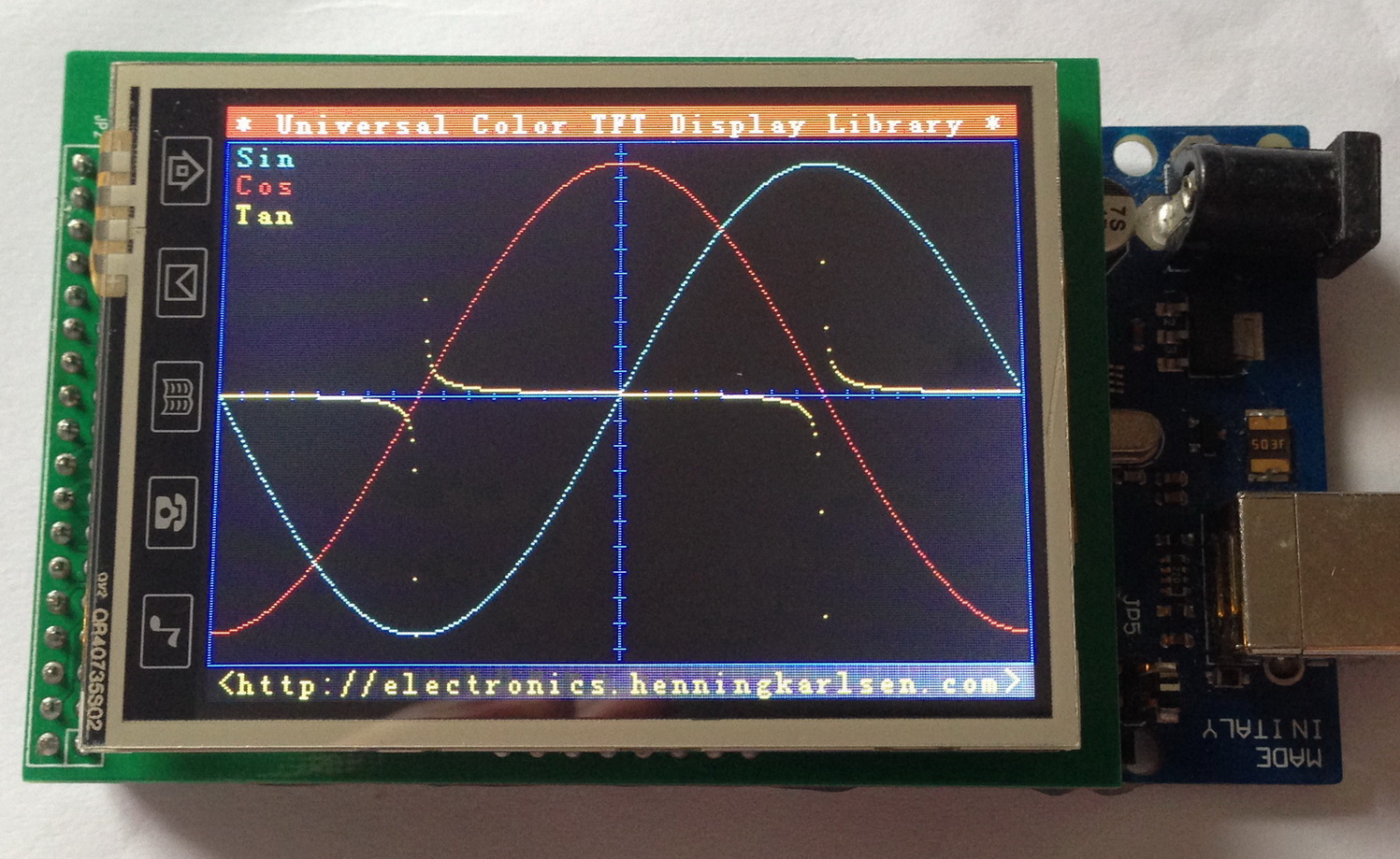 95 Я заплатил за это несколько месяцев назад. За меньшую цену я бы сделал это снова, но я мог бы почти купить гораздо более функциональный и готовый DSO или гораздо лучший комплект от JYE за то, что я заплатил (не уверен, о чем я думал в то время).
95 Я заплатил за это несколько месяцев назад. За меньшую цену я бы сделал это снова, но я мог бы почти купить гораздо более функциональный и готовый DSO или гораздо лучший комплект от JYE за то, что я заплатил (не уверен, о чем я думал в то время).
Цифровой мультиметр / осциллограф Arduino | N.E.C.O
Arduino Multimeter — проект, основанный на микроконтроллере Arduino и смартфоне. Это легко сделать и не требует большого количества компонентов. Просто следуйте пошаговым инструкциям, и если у вас возникнут вопросы, свяжитесь с нами.Этот мультиметр поможет вам во многих проектах, а также очень удобен в использовании! Не бойтесь увидеть, что вам придется монтировать схему, все хорошо объяснено. Мультиметр является беспроводным и использует соединение со смартфоном по bluetooth (модуль bluetooth HC-05 или HC-06 ). В будущем еще добавлю возможность подключения по кабелю OTG . Этот мультиметр может стать хорошим подспорьем для любителей электронных проектов. В мультиметре есть: вольтметр, амперметр, осциллограф, калькулятор цвета резистора, звуковой генератор, измеритель емкости, измеритель индуктивности и многое другое.Я часто добавляю новые функции. У вас есть возможность использовать функции premium , используя очки, заработанные в меню в разделе « Earn points », который состоит из просмотра коротких видеообъявлений. За каждое просмотренное вами видео вы получаете баллы, которые затем можете потратить на использование некоторых функций Premium , или вы можете купить версию Premium и получить доступ ко всем функциям и новым функциям, которые будут добавлены в будущем. Функции этого мультиметра основаны на микроконтроллере Arduino.Arduino измеряет вольты, амперы и т. Д., А затем с помощью модуля Bluetooth (HC-05 или HC-06) отправляет результат измерения на смартфон. Осциллограф подключен через схему защиты к смартфону через вход для наушников. Мультиметр также имеет базу данных для хранения измеренных нами значений.
В мультиметре есть: вольтметр, амперметр, осциллограф, калькулятор цвета резистора, звуковой генератор, измеритель емкости, измеритель индуктивности и многое другое.Я часто добавляю новые функции. У вас есть возможность использовать функции premium , используя очки, заработанные в меню в разделе « Earn points », который состоит из просмотра коротких видеообъявлений. За каждое просмотренное вами видео вы получаете баллы, которые затем можете потратить на использование некоторых функций Premium , или вы можете купить версию Premium и получить доступ ко всем функциям и новым функциям, которые будут добавлены в будущем. Функции этого мультиметра основаны на микроконтроллере Arduino.Arduino измеряет вольты, амперы и т. Д., А затем с помощью модуля Bluetooth (HC-05 или HC-06) отправляет результат измерения на смартфон. Осциллограф подключен через схему защиты к смартфону через вход для наушников. Мультиметр также имеет базу данных для хранения измеренных нами значений. Для сохранения мы можем дать имя значению, которое мы собираемся сохранить, и дать краткое описание. Тогда мы сможем увидеть сохраненные значения, когда они нам понадобятся. Я также рекомендую подписаться на на мой блог и на мой канал на YouTube , чтобы я мог информировать вас о новых обновлениях или новых проектах.При подписке вы получите электронное письмо с уведомлением, когда я опубликую новый проект или обновление. Начните прямо сейчас и создайте свой собственный мультиметр!
Для сохранения мы можем дать имя значению, которое мы собираемся сохранить, и дать краткое описание. Тогда мы сможем увидеть сохраненные значения, когда они нам понадобятся. Я также рекомендую подписаться на на мой блог и на мой канал на YouTube , чтобы я мог информировать вас о новых обновлениях или новых проектах.При подписке вы получите электронное письмо с уведомлением, когда я опубликую новый проект или обновление. Начните прямо сейчас и создайте свой собственный мультиметр!
Создайте осциллограф с использованием Raspberry Pi и Arduino
В этом руководстве из журнала MagPi, выпуск 71, Майк Кук проведет нас через процесс создания осциллографа с использованием Raspberry Pi и Arduino. Получите свою копию MagPi в магазинах прямо сейчас или загрузите ее в виде бесплатного PDF-файла здесь.
Осциллограф находится в списке желаний каждого, кто начинает заниматься электроникой.Ваш автор говорил своим ученикам, что это были ваши глаза, делающие электричество видимым. К сожалению, они довольно дорогие: от нескольких сотен фунтов до 5000 фунтов стерлингов и выше. Однако, используя Arduino и некоторое программное обеспечение на Raspberry Pi, вы можете сделать сносный осциллограф для начинающих.
К сожалению, они довольно дорогие: от нескольких сотен фунтов до 5000 фунтов стерлингов и выше. Однако, используя Arduino и некоторое программное обеспечение на Raspberry Pi, вы можете сделать сносный осциллограф для начинающих.
В сентябре прошлого года в MagPi # 61 была статья, в которой описывалось, как Raspberry Pi и Arduino могут использоваться вместе. Мы в пекарне занимаемся этим уже некоторое время: сначала у нас был крупный проект в книгах «Проекты Raspberry Pi» Эндрю Робинсона и Майка Кука.Большим преимуществом Arduino с точки зрения обработки сигналов является то, что операционная система минимизирует прерывание, и вы можете собирать данные с постоянной непрерывной скоростью. Это как раз то, что нам нужно для изготовления осциллографа. Идея состоит в том, что Arduino как можно быстрее собирает целую кучу выборок напряжения и сохраняет их в памяти. Затем он переносит эту память на Raspberry Pi, снова как можно быстрее. Pi строит данные и отображает их, затем программное обеспечение позволяет проводить измерения на образцах.
Таким образом, вы можете измерить разницу во времени и напряжении, известную как дельта, между любыми двумя точками на образцах. Вы даже можете отобразить частоту, которой соответствует «временная дельта», взяв обратную величину. Это особенности дорогих осциллографов. Мы также встроили функцию триггера; это необходимо для синхронизации начала быстрого сбора данных с возникновением положительного перехода входного сигнала через заданное напряжение. В результате обычные сигналы могут выглядеть на дисплее стабильно.
Оборудование
Схема модуля сбора данных Arduino показана на рисунке 1.
Рисунок 1: Схема модуля сбора данных Arduino
Вы заметите, что это довольно просто. Он состоит из трех потенциометров для управления осциллографом и входа напряжения смещения, связанного по переменному току.
Конденсатор гарантирует, что никакие компоненты постоянного тока на входе не проходят, и дает минимальную защиту от перенапряжения. Опорное напряжение или земля смещены аналогично +2. 5 В над уровнем земли Pi.
5 В над уровнем земли Pi.
Использование гнезда BNC для входа гарантирует, что вы сможете использовать его с соответствующими выводами пробников осциллографа; они обычно имеют переключаемый аттенюатор X10, позволяющий измерять напряжение +/- 25 В. Полную информацию о конструкции можно найти в пронумерованных шагах.
Гнездо BNC имеет плоские выступы на каждой стороне резьбы, чтобы предотвратить его вращение с крутящей силой, которой он будет подвергаться при подключении любого зонда. Мы сделали это, сначала просверлив отверстие 8 мм для плоских поверхностей, а затем увеличив отверстие круглым напильником с каждой стороны, чтобы оно подошло.Напротив USB-разъема было проделано отверстие 8 × 12 мм для обеспечения доступа.
Программное обеспечение Arduino
Программное обеспечение или скетч, которое вам нужно поместить в Arduino, показано в списке Gather_A0.ino , и это довольно просто. Обычно Arduino этого типа берет выборки со скоростью 10 000 в секунду — или, как мы говорим, с частотой дискретизации 10k.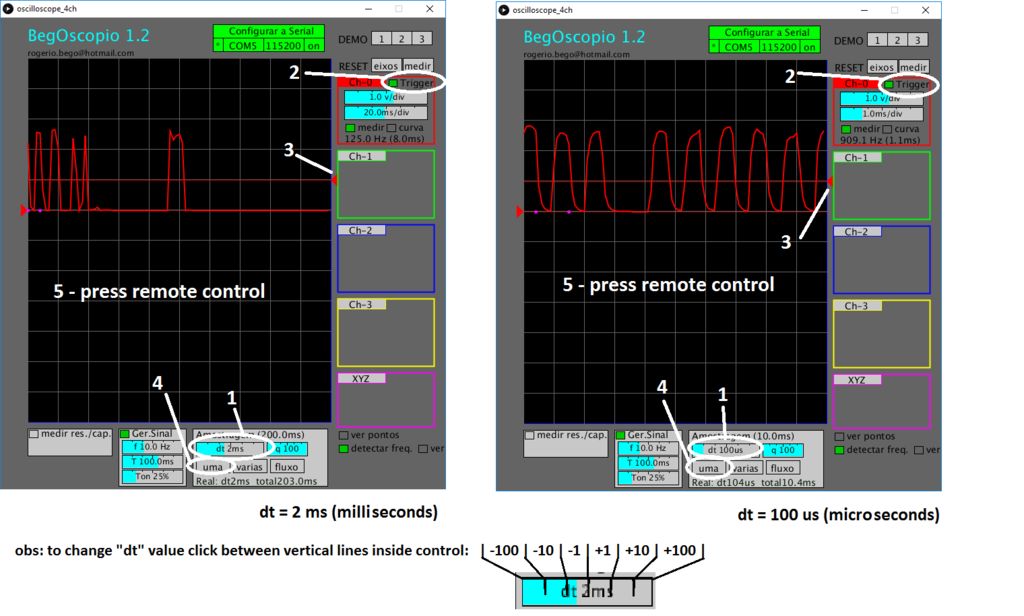 Это не очень хорошо для осциллографа, но мы можем увеличить эту частоту дискретизации, увеличив тактовую частоту аналого-цифрового преобразователя по сравнению с частотой по умолчанию.Похоже, это не слишком сильно влияет на точность считывания. Сделав это изменение, мы можем увеличить частоту дискретизации до 58k. Это намного лучше и позволяет проводить полезные измерения в звуковом диапазоне.
Это не очень хорошо для осциллографа, но мы можем увеличить эту частоту дискретизации, увеличив тактовую частоту аналого-цифрового преобразователя по сравнению с частотой по умолчанию.Похоже, это не слишком сильно влияет на точность считывания. Сделав это изменение, мы можем увеличить частоту дискретизации до 58k. Это намного лучше и позволяет проводить полезные измерения в звуковом диапазоне.
Мы использовали Arduino Nano и припаяли к нему контакты разъема. Затем мы взяли кусок картона с отверстиями 14 на 19 полос и просверлили несколько отверстий, чтобы прикрепить его к основанию коробки. Вы можете сделать это длиннее 19 полосок, если вы не используете резисторы для поверхностного монтажа на нижней стороне.Приложите разъемы жатки к доске и разорвите направляющие на нижней стороне между двумя рядами.
Итак, сначала необязательно вызывается функция триггера, а затем выборки собираются и отправляются в Pi. Функция триггера имеет тайм-аут, что означает, что она все равно сработает через одну секунду, независимо от того, видит ли она переход во входном сигнале или нет.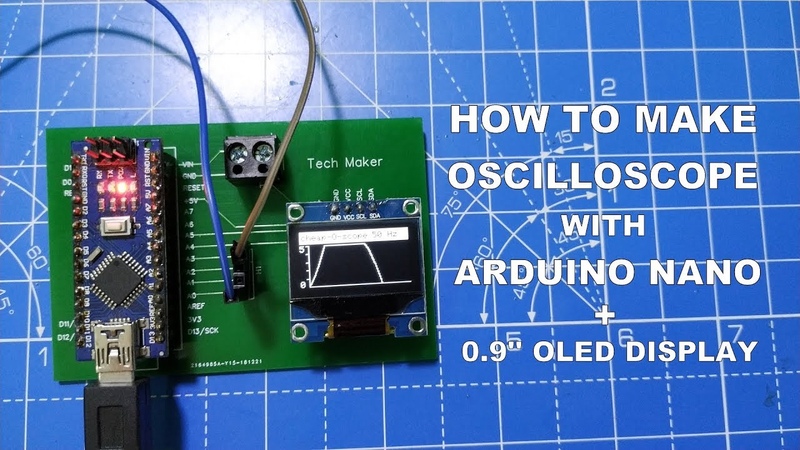 Затем три горшка измеряются и также отправляются в Пи. Обратите внимание, что выборки имеют ширину десять бит и поэтому должны быть отправлены как два байта, которые снова соединяются вместе в программном обеспечении Pi.
Затем три горшка измеряются и также отправляются в Пи. Обратите внимание, что выборки имеют ширину десять бит и поэтому должны быть отправлены как два байта, которые снова соединяются вместе в программном обеспечении Pi.
Также обратите внимание на использование двойного чтения для горшков с небольшим количеством кода между ними. Это обеспечивает более стабильные показания, поскольку входному конденсатору схемы выборки и хранения Arduino требуется время для зарядки, и у него меньше времени, чем обычно, из-за ускорения ЦАП. Это не слишком сильно влияет на выборки формы сигнала, так как в большинстве сигналов напряжение одной выборки близко к предыдущему.
Затем мы просверлили три отверстия для горшков и добавили маленькие прорези для стопорных выступов.Затем мы установили горшки и соединили их проводами, как показано на схеме выше. Это вид изнутри крышки коробки; Если вы беспокоитесь о том, что паяльником дотронетесь до края коробки, подумайте о том, чтобы припаять их, прежде чем прикреплять к коробке.
В конце передачи Arduino находится в цикле, ожидая байта подтверждения от Pi, чтобы он мог начать снова. Этот байт подтверждения также несет информацию о том, следует ли использовать триггер для следующей выборки.
Добавьте резисторы и конденсаторы к монтажной плате и подключите разъем BNC.Припаяйте его перед установкой, иначе вы расплавите пластик. Не забудьте пропустить центральный провод через шайбу заземления, гофрированную шайбу и гайку перед пайкой. Добавьте к ручкам метки «Триггер», «Время» и «Вольт».
Наконец, перед тем, как каждый буфер, заполненный данными, будет собран, вывод 13 на плате загорается, а затем отключается. Это сделано для того, чтобы мы могли рассчитать время процесса на коммерческом осциллографе, чтобы определить частоту дискретизации — этого вам не придется делать, если вы используете рекомендованные Arduinos типа AVR, работающие на 16 МГц.
Pi программное обеспечение
Программное обеспечение для Raspberry Pi написано на Python 3 и использует фреймворк Pygame. Оказалось, что написать его намного сложнее, чем мы предполагали вначале, и он показан в списке Scope.py . Python 3 по умолчанию использует символы Unicode и позволяет отображать греческие символы дельты (Δ) и mu (μ) для разницы и времени. Код сначала устанавливает неотображаемую часть окна; он рисуется только один раз, а затем при необходимости обновляются его части.В зависимости от того, какой у вас тип Arduino, он может отображаться как другой порт USB; мы обнаружили, что наш обнаружился как один из двух портов. Прокомментируйте, какой из них неприменим при определении переменной sampleInput в начале листинга.
Оказалось, что написать его намного сложнее, чем мы предполагали вначале, и он показан в списке Scope.py . Python 3 по умолчанию использует символы Unicode и позволяет отображать греческие символы дельты (Δ) и mu (μ) для разницы и времени. Код сначала устанавливает неотображаемую часть окна; он рисуется только один раз, а затем при необходимости обновляются его части.В зависимости от того, какой у вас тип Arduino, он может отображаться как другой порт USB; мы обнаружили, что наш обнаружился как один из двух портов. Прокомментируйте, какой из них неприменим при определении переменной sampleInput в начале листинга.
Наконец, мы собрали логотип размером 168 × 78 пикселей для верхнего левого угла, используя фрагмент картинки и вылепив слово «осциллограф» из обведенной версии шрифта Cooper Black. Мы назвали его PyLogo.png и поместили в папку изображений рядом с кодом Python.
Использование осциллографа
Осциллограф производит выборку на частоте 58 кГц, что теоретически означает, что вы можете измерять сигналы на частоте 29 кГц. Но это дает вам только два семпла за цикл, и поскольку семплы могут быть где угодно на осциллограмме, они выглядят не очень хорошо. В качестве приблизительного ориентира вам нужно как минимум десять точек на форме волны, чтобы она выглядела как форма волны, что дает максимальную практическую частоту 5,8 кГц. Однако, используя опции Time Magnify вместе с функцией Freeze, вы можете измерять гораздо более высокие частоты.Линии курсора времени и напряжения позволяют узнать значения в любой точке формы сигнала, и, щелкнув функции «Сохранить», текущий курсор заменяется фиксированной пунктирной линией, и относительно нее можно проводить измерения. Осциллограф в действии можно увидеть на рисунке 2.
Но это дает вам только два семпла за цикл, и поскольку семплы могут быть где угодно на осциллограмме, они выглядят не очень хорошо. В качестве приблизительного ориентира вам нужно как минимум десять точек на форме волны, чтобы она выглядела как форма волны, что дает максимальную практическую частоту 5,8 кГц. Однако, используя опции Time Magnify вместе с функцией Freeze, вы можете измерять гораздо более высокие частоты.Линии курсора времени и напряжения позволяют узнать значения в любой точке формы сигнала, и, щелкнув функции «Сохранить», текущий курсор заменяется фиксированной пунктирной линией, и относительно нее можно проводить измерения. Осциллограф в действии можно увидеть на рисунке 2.
Рисунок 2: Измерение развертки сигнала
Обратите внимание, что нажатие клавиши S на клавиатуре вызывает дамп экрана дисплея.
Дальнейшее развитие
Есть много способов развить этот проект дальше.Простое обновление потребует наличия второго буфера данных, позволяющего отображать сохраненную форму сигнала для сравнения с текущей действующей. Вы также можете добавить режим сбора данных с более низкой скоростью, чтобы увидеть более медленные сигналы. Вы можете пойти другим путем и использовать более быстрый Arduino, чтобы видеть более высокие частоты. Осциллограф имеет связь по переменному току; вы можете добавить опцию связи по постоянному току с переключаемым делителем потенциала и усилителем к входному каскаду, чтобы расширить диапазон измеряемых напряжений. Однако все эти улучшения потребуют изменений в программном обеспечении, чтобы можно было проводить измерения этих параметров с более широким диапазоном.
Вы также можете добавить режим сбора данных с более низкой скоростью, чтобы увидеть более медленные сигналы. Вы можете пойти другим путем и использовать более быстрый Arduino, чтобы видеть более высокие частоты. Осциллограф имеет связь по переменному току; вы можете добавить опцию связи по постоянному току с переключаемым делителем потенциала и усилителем к входному каскаду, чтобы расширить диапазон измеряемых напряжений. Однако все эти улучшения потребуют изменений в программном обеспечении, чтобы можно было проводить измерения этих параметров с более широким диапазоном.
Завершить проект
Чтобы получить полный код проекта, загрузите бесплатный PDF-файл MagPi, выпуск 71, доступный на веб-сайте MagPi.
20 потрясающих проектов Arduino, которые вы должны попробовать в 2021 году!
Только что получил Arduino, но не знаешь, что с ним делать? Не беспокойтесь, сегодня мы собрали 20 крутых проектов Arduino, чтобы вы могли начать! Эти 20 проектов были тщательно отобраны и являются одними из моих личных фаворитов!
Не знаете, что такое Ардуино? Вы можете ознакомиться с нашим руководством о том, что такое Arduino, чтобы познакомиться с Arduino!
Самый простой способ начать работу с проектами Arduino!
Мир Arduinos может показаться сложным для новичка, но мы вам поможем! Здесь, в Seeed, мы создали комплект, состоящий из 10 различных датчиков, а также руководство о том, как начать работу!
Grove Beginner Kit для Arduino с 10 датчиками и 12 проектами Изучить Arduino непросто, так как вам потребуется разбираться в аппаратном обеспечении, программировании и методах подключения. Не волнуйтесь. Grove Beginner Kit для Arduino — это универсальный комплект, который не требует макета, пайки или проводки! Он поставляется с 10 датчиками и пошаговым руководством по 12 различным проектам, чтобы вы могли лучше всего узнать об Arduinos! Узнайте больше в интернет-магазине Seeed!
Не волнуйтесь. Grove Beginner Kit для Arduino — это универсальный комплект, который не требует макета, пайки или проводки! Он поставляется с 10 датчиками и пошаговым руководством по 12 различным проектам, чтобы вы могли лучше всего узнать об Arduinos! Узнайте больше в интернет-магазине Seeed!
Без лишних слов, давайте сразу перейдем к 20 лучшим проектам Arduino UNO R3 2021 года!
Оставайтесь с нами до конца, я покажу вам руководство по выбору правильной платы Arduino для вашего следующего проекта!
Ссылка: LanmiLab
Хотите использовать управление жестами и волны рук для управления вашим Arduino UNO R3? С этим проектом вы можете воплотить это в реальность! В этом проекте вы будете использовать плату под названием Flick, которая представляет собой печатную плату, способную обнаруживать ваши жесты на расстоянии до 15 см в трехмерном пространстве. Нарисуйте круг, проведите рукой — Flick будет отслеживать его.
Нарисуйте круг, проведите рукой — Flick будет отслеживать его.
С Flick возможности безграничны! Теперь вы можете управлять своим компьютером, телевизором, музыкальной системой и многим другим одним движением руки! В этом проекте мы будем использовать Flick с Arduino UNO для создания музыкального инструмента!
Что вам нужно? (Кроме Arduino UNO)
Заинтересованы? Вы можете ознакомиться с полным руководством LanmiLabs на Arduino Project Hub!
Ref: 卢伟聪
Всегда теряете ключи, но не хотите устанавливать дверной замок с отпечатком пальца из-за его высокой цены? Что, если бы я сказал вам, что вы можете построить свой собственный дверной замок с защитой от отпечатков пальцев всего за 70 долларов! С этим проектом вам больше не нужно беспокоиться о потере ключей, поскольку эта дверь открывается по касанию ваших отпечатков пальцев.
Что вам нужно? (Кроме Arduino UNO)
Если вам интересно, вы можете найти полное руководство от loovee на Seeed Project Hub!
Комбинация двигателей постоянного тока и Arduino — это всегда весело. А когда дело доходит до двигателей постоянного тока, одна из многих вещей, которые мы можем с ними сделать, — это, конечно, создать автомобиль! Благодаря этому руководству вы узнаете, как создать свой собственный автомобиль-робот с нуля и управлять им с помощью Arduino UNO вместе с драйвером двигателя L298N!
Что вам нужно? (Кроме Arduino UNO)
Заинтересованы? Вы можете найти полное руководство по HowtoMechatronics!
Ref: DIYTech
Игры для смартфонов и iPad — это здорово, и ничто не может сравниться с очарованием создания собственной игровой консоли и игры с ней. Используя UNO, вы можете легко создать игровую консоль, разработать свою собственную игру и играть в нее. В этом проекте мы узнаем, как загрузить и разработать популярную «Snake Game» в качестве демонстрации.
Используя UNO, вы можете легко создать игровую консоль, разработать свою собственную игру и играть в нее. В этом проекте мы узнаем, как загрузить и разработать популярную «Snake Game» в качестве демонстрации.
Что вам нужно? (Кроме Arduino UNO)
- Литий-ионная батарея
- Микроконтроллер ATmega328P
- 2 x MAX7219CNG
- Двухцветный точечно-матричный дисплей
- 6 x Кнопки / сенсорный переключатель
- Grove — Зуммер 5 x 193 900 мм
- 15 x Резистор 10 кОм
- 4 x Конденсатор 10 пФ
- 2 x Конденсатор 1 мкФ
- 3 x IC Base
- Печатная плата 165 мм x 73 мм
резисторы, светодиод и конденсатор можно считать нашими 20 в 1! Смешанный пакет основных компонентов, в который входят все основные компоненты!
Заинтересованы в этом проекте? Вы можете ознакомиться с полным руководством Md. Хайрул Алам на нашем проектном хабе!
Хайрул Алам на нашем проектном хабе!
Хотите автоматизировать бытовую технику и сделать дом умнее? С помощью простого приложения для Android, Arduino UNO и нескольких модулей вы можете управлять электроприборами с помощью щелчков мыши или голосовых команд с помощью Bluetooth! Теперь вы можете спокойно сидеть на диване и включать или выключать любое устройство, не вставая!
Что вам нужно? (Кроме Arduino UNO)
Заинтересованы? Вы можете найти полный учебник на electronicsforu!
В духе Сайласа Паркера
Знаете ли вы, что существует технология CAN (Controller Area Network), позволяющая микроконтроллерам и устройствам, таким как Arduino, связываться друг с другом в транспортном средстве без главного компьютера, который позволяет управлять и собирать данные? Хотите узнать больше? Вы можете ознакомиться с нашим руководством по введению в CAN-BUS и тому, как использовать его с Arduino!
В рамках этого проекта мы собираемся использовать технологию CAN и создать симулятор автомобиля / грузовика с реальной приборной панелью на вашем ПК с UNO и CAN-BUS Shield!
Что вам нужно? (Кроме Arduino UNO)
Заинтересованы? Вы можете ознакомиться с полным руководством в сообществе SeeedStudio!
У вас есть несколько пультов дистанционного управления? Хотите избавиться от них и заменить их одним универсальным пультом дистанционного управления? С этим проектом это возможно!
В рамках этого проекта вы превратите обычный инфракрасный (ИК) пульт Keyes в программируемый универсальный пульт.
Что вам нужно? (Кроме Arduino UNO)
Хотите узнать больше? Вы можете ознакомиться с полным руководством ScottC на Hackster.io!
Ссылка: SurtrTech
Системы безопасности часто дороги в установке и обслуживании. Почему бы не создать себя с Arduino вместе с несколькими другими модулями менее чем за 30 долларов!
В рамках этого проекта вы создадите лазерную систему аварийной сигнализации Tripwire, в которой после того, как лазерные лучи будут отсечены, сигнализация сработает и не остановится, пока не будет нажата кнопка.Кроме того, вы также можете установить пароль, чтобы сделать его еще более безопасным, где теперь требуется ввести пароль, чтобы отключить сигнал тревоги.
Что вам нужно? (Кроме Arduino UNO)
Заинтересованы? Вы можете ознакомиться с полным руководством SurtrTech на Hackster. io!
io!
С помощью дисплея Nextion вы можете создать свою собственную систему информации о погоде, где вы сможете легко определять температуру и влажность погоды! Если вы не знаете, что такое дисплей Nextion, вы можете ознакомиться с нашим руководством «Введение в человеко-машинный интерфейс с Nextion».
Благодаря простому в использовании программному обеспечению вы также можете легко добавить на свой дисплей дополнительные функции и возможности!
Что вам нужно? (Кроме Arduino UNO)
Заинтересованы? Вы можете найти полный учебник от Educ8s на Instructables!
Не хотите покупать новые часы? Почему бы не построить их с добавлением модуля RTC (часов реального времени), чтобы легко сделать себе цифровые часы OLED с UNO, чтобы показывать дату, время и день!
Интересно, зачем вам нужен отдельный модуль для отслеживания времени, когда в вашем Arduino уже есть встроенный хронометрист? Узнайте ответ в нашем руководстве по RTC!
Что вам нужно? (Кроме Arduino UNO)
Заинтересованы? Вы можете найти полное руководство по Простым проектам!
Вы когда-нибудь задумывались, сколько мощности в вашем ударе? Почему бы не попробовать сделать боксерскую грушу с измерителем силы, чтобы измерить силу вашего удара в ньютонах! В рамках этого проекта вы узнаете, как измерить силу своего кулака с помощью тензодатчика и HX711 вместе с Arduino.
Что вам нужно? (Кроме Arduino UNO)
Заинтересованы? Вы можете найти полное руководство от Electropeak на Arduino Project Hub!
Хотите улучшить свою игру с роботом-автомобилем? Почему бы не построить плавучий корабль на воздушной подушке, которым можно управлять с помощью пульта дистанционного управления!
Узнайте, как можно поднять в воздух судно на воздушной подушке, и многое другое с помощью этого проекта!
Что вам нужно? (Кроме Arduino UNO)
Заинтересованы? Вы можете найти полное руководство с полными инструкциями от 3D-печати, принципиальной схемы до кодов на HowToMechatronics.
Помните эту популярную ретро-игру в пинг-понг? Что ж, вы можете легко создавать и контролировать его с помощью UNO и нескольких общих компонентов.
Что вам нужно? (Кроме Arduino UNO)
Заинтересованы? Вы можете ознакомиться с полным руководством на Electronicsforu!
youtube.com/embed/lbaWuuJolSo?feature=oembed» frameborder=»0″ allow=»accelerometer; autoplay; clipboard-write; encrypted-media; gyroscope; picture-in-picture» allowfullscreen=»»/>
Ref: Ric2011AХотите весело и круто общаться с друзьями? Почему бы не попробовать эту портативную рацию, вдохновленную Могучими Рейнджерами Морфинов!
Что вам нужно? (Кроме 2 Arduino UNO)
Заинтересованы? Вы можете найти полное руководство по этому проекту от ohoilett на Instructables!
Есть много способов сделать ваш традиционный дверной замок интеллектуальным с помощью отпечатка пальца, пароля и т. Д.а также этот дверной замок RFID!
Принцип работы таков: если бирка / карта находится рядом со сканером, дверца автоматически откроется, а после того, как вы ее закроете, она автоматически заблокируется. Удобный способ! Больше не нужно возиться с ключами, просто коснитесь карты, и ваша дверь откроется. Не говоря уже о том, что это дешево в строительстве!
Что вам нужно? (Кроме Arduino UNO)
Заинтересованы? Вы можете найти полное руководство по этому проекту RFID на сайте Howtomechatronics!
Вы устали от гибели ваших растений и хотите, чтобы ваши растения были няньками? Собираетесь куда-то и не можете позаботиться о своих драгоценных растениях?
Если ваш ответ утвердительный, этот проект Arduino будет именно для вас! С помощью этой автоматизированной системы полива она будет автоматически подавать регулируемый объем воды до 4 растений каждый день или один раз каждые «x» дней, в зависимости от того, что вы укажете (до семи дней). Он даже идет с искусственным солнечным светом, чтобы ваши растения росли здоровыми.
Он даже идет с искусственным солнечным светом, чтобы ваши растения росли здоровыми.
Что вам нужно? (Кроме Arduino UNO)
Заинтересованы? Вы можете найти полное руководство от rbates4 на Instructables!
Вы когда-нибудь открывали пакетик чая / кофе без чая или кофейных зерен? Это один из самых грустных моментов, который можно пережить, поэтому у нас есть решение, чтобы его решить! В рамках этого проекта мы создадим интеллектуальный датчик контейнера для чайных пакетиков, который будет определять количество оставшихся чайных пакетиков и сообщать нам, если они закончатся.
Что вам нужно? (Кроме Arduino UNO)
Заинтересованы? Вы можете найти полное руководство на All About Circuits!
Вам кажется, что ваш мобильный телефон слишком тяжелый или слишком дорогой? Почему бы не попробовать самому сделать такой легкий, с национальными и международными функциями!
Этот мобильный телефон Arduino может совершать звонки, принимать звонки, а также отправлять и получать SMS. Он использует модуль GSM для подключения к мобильной сети и дисплей Nextion для визуализации интерфейсов GUI.
Он использует модуль GSM для подключения к мобильной сети и дисплей Nextion для визуализации интерфейсов GUI.
Что вам нужно? (Кроме Arduino UNO)
Заинтересованы? Вы можете найти полное руководство Avishek на Hackster.io!
Ref: Technovation Projects
Поскольку профессиональная установка для аэрохоккея обычно доступна только в игровых автоматах из-за ее сложной системы, трудно получить удовольствие от игры, не выходя из дома.
Но что, если бы я сказал вам, что вы можете построить его самостоятельно легко и по невысокой цене! Этот проект настраивается и легко масштабируется там, где, если вы хотите, чтобы ваш стол для аэрохоккея был большего размера, вы можете!
Что вам нужно? (Кроме Arduino UNO)
Заинтересованы? Вы можете найти полное руководство по этому проекту, сделанное Technovation, на Instructables!
В довершение всего, у нас есть автомат для коктейлей! Этот автомат для приготовления коктейлей — это не ваша повседневная машина для раздачи алкоголя.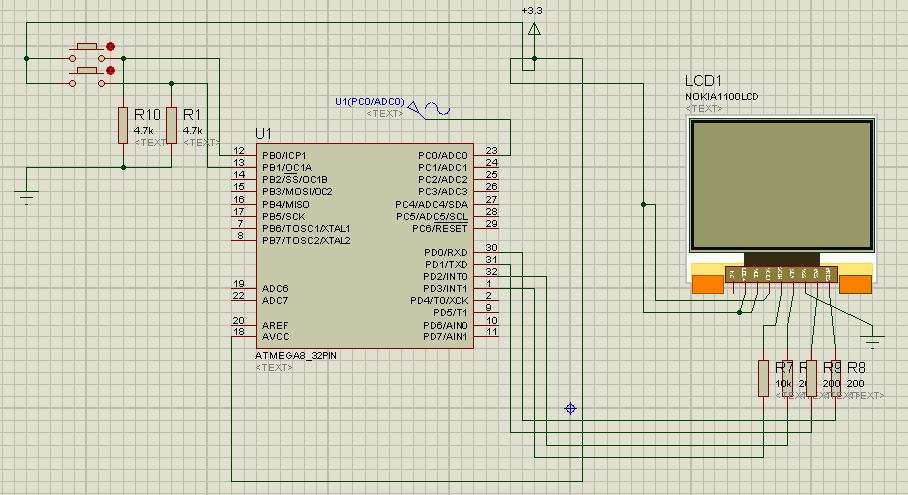 Он состоит из 4 разных станций, чтобы ваш коктейль был таким же вкусным, как и тот, что вы получаете в баре. Станции:
Он состоит из 4 разных станций, чтобы ваш коктейль был таким же вкусным, как и тот, что вы получаете в баре. Станции:
Что вам нужно? (Кроме Arduino UNO)
Заинтересованы? Вы можете найти полное руководство по этому проекту, сделанное CamdenS5, на Instructables!
Сводка
Это всего лишь несколько проектов Arduino UNO R3, которые помогут вам разогнать мозг и начать работу с Arduino UNO.
Если эти проекты не то, что вам нужно, вы можете заглянуть в Seeed Project Hub, Hackster.io, Instructables или Arduino Project Hub, где представлено более 200+ проектов Arduino UNO с исходными кодами, схемами, а также инструкциями для самостоятельной сборки!
Здесь, в Seeed, мы также предлагаем различные платы Arduino, такие как Nano, MKR1000, Mega, Micro, Pro Mini и многие другие! Не говоря уже о том, что у нас также есть собственная линейка совместимых плат под названием Seeeduino, которая очень рентабельна.
Ищете Arduino Shield или модули и датчики? У нас они тоже есть!
Руководство по выбору плат ArduinoДоступно много разных плат Arduino, но как их выбрать? Вот сводная таблица со всеми доступными платами Arduino и их различными спецификациями для вас! Хотите узнать больше? Ознакомьтесь с «Руководством по выбору плат Arduino»!
Следите за нами и ставьте лайки:
Теги: Arduino, Проекты Arduino, Arduino uno, Проекты Arduino UNO, Проекты Arduino Uno R3, Проекты Arduino Uno R3, Arduino Uno rev3, Лучшие проекты Arduino, крутые проекты Arduino, Проекты Uno R3, Проекты Uno Rev3Продолжить чтение
wayri / Arduino-осциллограф: осциллограф на базе Arduino с расширенными функциями и двумя каналами
Осциллограф на базе Arduino с расширенными функциями и двумя каналами. Это осциллограф DIY на базе популярной платформы Arduino.
Это осциллограф DIY на базе популярной платформы Arduino.
Arduino-Oscilloscope (здесь и далее упоминается как Osciduino | Существует еще один проект с таким же именем, поэтому название заголовка здесь изменено после того, как я увидел другой проект с тем же именем, то есть OsciDuino ), основан на осциллограф (опробован на arduino uno r3 и mega 2560). Хотя я бы порекомендовал использовать мега, если можете.
Почему и на что он способен
— это образовательный проект, посвященный внутренней работе цифрового осциллографа с буферизацией (DSO).эта версия включает расширенные функции настройки, включая такие функции, как двойной канал, смещение, триггер, время / деление, вольт / деление и т.п.
Входные данные и несколько вещей, которые следует учитывать
Входы берутся с 2 аналоговых входных контактов на Arduino. однако контакты поддерживают только диапазон напряжения от 0 до +5 вольт. поэтому осциллограф работает хорошо только в том случае, если просматриваемый сигнал составляет +5 вольт от пика до пика и не имеет отрицательных половин. для просмотра отрицательных половин осциллограф должен работать в режиме +2.Пиковый режим 5 вольт. это достигается извне путем масштабирования напряжения и его последующего смещения на +2,5 вольт.
для просмотра отрицательных половин осциллограф должен работать в режиме +2.Пиковый режим 5 вольт. это достигается извне путем масштабирования напряжения и его последующего смещения на +2,5 вольт.
Что я должен знать
При необходимости в мастер для SPFD5408 включена дополнительная библиотека дисплея. Также схемы для установки включены в папку «arduino files»
.В настоящее время код лучше всего работает с предоставленной библиотекой и, следовательно, с конкретным драйвером дисплея SPDF5408. Однако это не означает, что он не будет работать с другими драйверами.Просто поведение может быть другим так как я не тестировал его ни с одним другим дисплеем. Вы можете добавить поддержку своего драйвера дисплея. если вы хотите добавить поддержку своему дисплею. Вы можете внести свой вклад или создать запрос на перенос. Пример добавляет поддержка 2,5-дюймового резистивного сенсорного экрана Adafruit
Установка — Быстрый старт
Это действительно просто сделать, просто выполните следующие шаги, и все готово.
Прежде всего, подключите дисплей к Arduino .Для этого см. Как собрать оборудование
.- Подключите ваш arduino (uno или mega) к компьютеру с помощью usb-2.0
- Откройте arduino-oscilloscope-high-freq_v1_5_HW.ino в arduino IDE
- Выберите свою доску в меню «Инструменты»
- Нажмите кнопку загрузки
- Вы работаете
/! \ Убедитесь, что для «Ch2» и или «Ch3» установлено значение «ON»
Привет, мир
Ниже приведен пример «привет, мир» для Osciduino
.наблюдение за зарядкой и разрядкой конденсатора
Настройка
Включите Osciduino, как указано выше в разделе «Быстрый запуск».Теперь на макете подключите электролитический конденсатор последовательно с резистором к генератору прямоугольных импульсов. Поместите щуп на узел конденсатора резистора. Добавьте общую опорную землю между Osciduino и RC-цепью
. И вы должны начать видеть характерные подъемы и спуски
связанные с зарядкой и разрядкой конденсатора.
См.
Текущие проблемы
Для установки требуется внешний резистивный интерфейс управления. Что требует калибровки при каждой загрузке.Поскольку сопротивление легко изменяется при изменении температуры и продолжительности работы. Это можно уменьшить разными способами, например, заменив резистивный переключатель делителя. конфигурация с помощью сенсорной схемы или схемы кнопки, закодированной в свободные контакты GPIO на Arduino Mega.
Обновления и последние выпуски
Начиная с версии 1.5, в проект будет добавлена поддержка аппаратных расширений — релиз v1.5.0
Дополнительные ссылки и справочные материалы
Код изначально основан на коде г-на.Нориаки Мицунага http://n.mtng.org/ele/index.html
ОсциллографSuper Cool с Arduino и ЖК-дисплеем 16×2 на Tinkercad
давайте посмотрим на аппаратное обеспечение этой схемы:
сначала мы используем arduino uno, подключенный к ЖК-дисплею 16 × 2, используя четыре контакта данных:
Подключение
- выбор регистра подключен к arduino,
- и контраст подключен к земле
vcc и земля подключены к arduino на 5 вольт и заземление Светодиод подсветки ЖК-дисплея подключен к положительной клемме
отрицательный светодиод подключен к земле через 1 кОм резистор и вход схемы, подключенной к выводу узла на arduino
, и вот генератор функций, который выводит сигналы, которые мы можем видеть на arduino, поэтому давайте посмотрим код, который мы начинаем с включения библиотеки lcd, а затем определяем входной вывод для быть узлом
и здесь e определить переменные lcd
, затем инициализировать lcd и все переменные, затем распечатать сигнал на lcd используя уровни, разные уровни сигнала
разные уровни повторения сигнала представляют амплитуду, а повторения представляют частоту
, поэтому давайте посмотрим на моделирование:
Моделирование
мы начинаем использовать синусоидальную волну с амплитудой 5 вольт и 1 килогерц частота
давайте начнем моделирование и увидим результат: амплитуда один килогерц и пять вольт, которая представляет пик сигнала, и эти числа представляют повторение каждой части сигнала как частоту, поэтому здесь мы можем увеличить частоту и увидеть результат, поскольку мы видим, что частота сигнала увеличилась
, мы можем увеличить ее немного больше, вот частота на два килогерца, вы можете немного увеличить ее, чтобы она составляла три килогерца, мы можем видеть разные сигналы, это прямоугольная волна, и это пилообразный
также мы можем снова уменьшить частоту на 500 герц, это синусоида, а это более низкая частота 9 0003
, мы можем использовать меньшую амплитуду, здесь прямоугольная волна, мы можем использовать разные частоты, разные сигналы и разную амплитуду, чтобы увидеть разную реакцию схемы на все эти входные сигналы, что было простым осциллографом с использованием Arduino и ЖК-дисплеем 16 × 2
.



 Я выбрал сигнал, идущий от моего телефона через джек. Один конец провода был подключен к телефону, а на другом конце я подключил землю к GND Ардуино, а второй аллигатор был подключен к одному из аудиоканалов. (в моем случае правый канал аудиосигнала) .
Я выбрал сигнал, идущий от моего телефона через джек. Один конец провода был подключен к телефону, а на другом конце я подключил землю к GND Ардуино, а второй аллигатор был подключен к одному из аудиоканалов. (в моем случае правый канал аудиосигнала) .

 Я выбрал сигнал, идущий от моего телефона через джек. Один конец провода был подключен к телефону, а на другом конце я подключил землю к GND Ардуино, а второй аллигатор был подключен к одному из аудиоканалов. (в моем случае правый канал аудиосигнала) .
Я выбрал сигнал, идущий от моего телефона через джек. Один конец провода был подключен к телефону, а на другом конце я подключил землю к GND Ардуино, а второй аллигатор был подключен к одному из аудиоканалов. (в моем случае правый канал аудиосигнала) . В пустое поле введите «TimerOne» (без кавычек).
В пустое поле введите «TimerOne» (без кавычек).


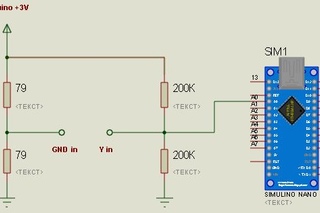 В схеме можно применить симистор и с большей нагрузочной способностью. Главное – обеспечить отвод тепла от его корпуса и правильно подобрать ток на управляющий электрод (справочный параметр). При подключении к нагрузке электроприбора большой мощности ширину печатных проводников в силовой части схемы необходимо будет пересчитать. Как вариант, силовые дорожки можно продублировать с другой стороны платы.
В схеме можно применить симистор и с большей нагрузочной способностью. Главное – обеспечить отвод тепла от его корпуса и правильно подобрать ток на управляющий электрод (справочный параметр). При подключении к нагрузке электроприбора большой мощности ширину печатных проводников в силовой части схемы необходимо будет пересчитать. Как вариант, силовые дорожки можно продублировать с другой стороны платы. д.) с точным удержанием заданного параметра;
д.) с точным удержанием заданного параметра;